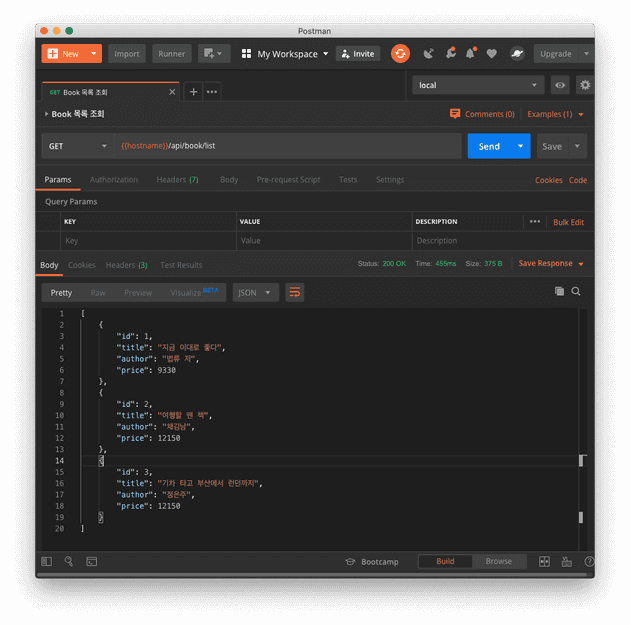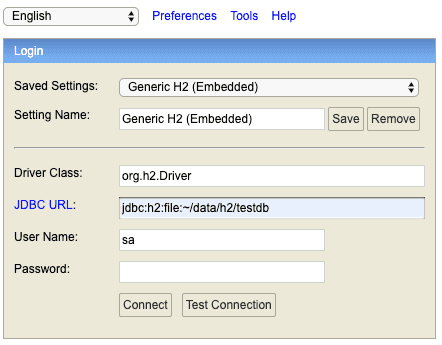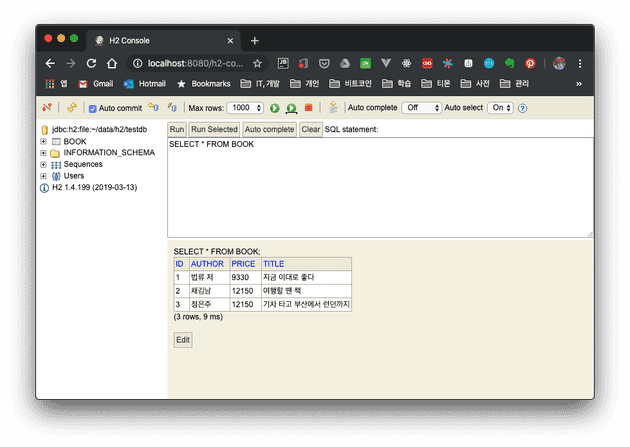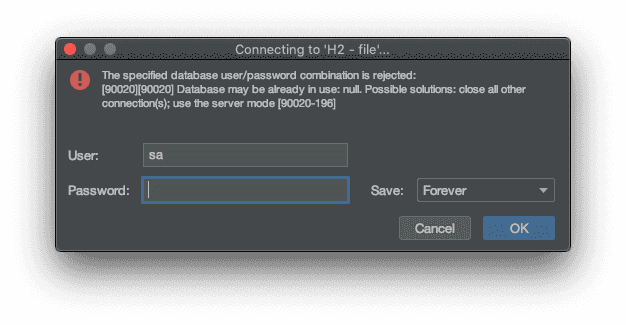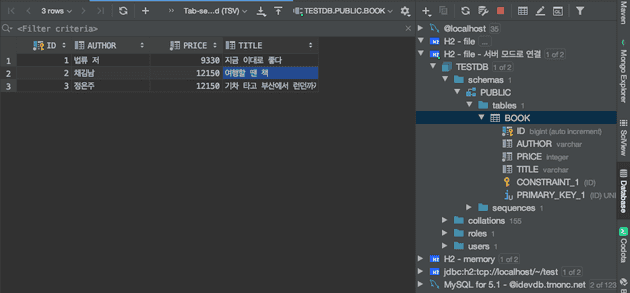H2 데이터베이스 사용법 및 Intellij에서 Database 연동하기
November 20, 20191. 들어가며
H2는 자바로 구현된 오픈소스 데이터베이스입니다. 인 메모리와 파일 기반의 데이터베이스 설정이 가능합니다. 자바 애플리케이션에 임베디드해서 사용하거나 서버 모드로 구동할 수 있습니다. 별도의 설치과정 없이 임베디드로 바로 사용할 수 있는 장점으로 많이 사용되는 DB입니다.
이 포스팅에서는 H2에서 제공하는 여러 모드 외에도 웹 콘솔과 Intellij에서 H2에 연동하는 방법도 같이 알아보겠습니다.
-
임베디드 모드
- 메모리
- 파일
- 서버 모드 - 여러 도구에서 같은 DB에 접속이 가능하다
2. 개발 환경
작업시 사용한 개발 환경과 소스코드입니다.
- OS : Mac OS
- IDE: Intellij
- Java : JDK 1.8
- Source code : github
- Software management tool : Maven
3. Spring Boot에서 H2 DB 사용해보기
3.1 JPA 샘플 코드 작성
스프링 부트와 H2 DB간의 연동를 위해 pom.xml 파일에 H2 라이브러리를 추가해야 합니다.
<dependency>
<groupId>com.h2database</groupId>
<artifactId>h2</artifactId>
</dependency>H2의 여러 환경 테스트를 위해서 간단한 JPA 샘플 코드를 작성해두겠습니다. JPA에서 제공하는 DDL 자동 생성 옵션(jpa.hiberate.ddl-auto)과 초기 데이터 로딩이 되도록 세팅하면 H2에 대한 세팅을 쉽게 확인할 수 있어서 관련 코드와 설정을 먼저하겠습니다.
간단하게 JPA에서 사용할 Book 엔티티를 생성합니다.
@Getter
@Setter
@Entity
@NoArgsConstructor
@Table(name = "book")
public class Book {
@Id
@GeneratedValue(strategy = GenerationType.IDENTITY)
private Long id;
private String title;
private String author;
private int price;
}초기 데이터가 DB에 삽입되도록 src/main/resources/data.sql 파일을 생성해 둡니다. 서버 구동시 data.sql 스크립트가 실행 되면서 데이터가 로딩됩니다.
INSERT INTO book (`title`, `author`, `price`) VALUES ('지금 이대로 좋다', '법류 저', 9330);
INSERT INTO book (`title`, `author`, `price`) VALUES ('여행할 땐 책', '채김남', 12150);
INSERT INTO book (`title`, `author`, `price`) VALUES ('기차 타고 부산에서 런던까지', '정은주', 12150);API로도 호출해보기 위해서 BookController과 BookRepository 파일도 같이 생성했습니다. 두 파일은 github에 올라간 소스코드를 확인해주세요.
3.2 H2 데이터베이스 설정
3.2.1 In-Memory
datasource 값은 다른 DB 설정할 때와 유사합니다.
-
spring.datasource.url
-
Connection URL - 참고 : Database URL
- H2에서는 다양한 url 형식을 지원하여 여러 모드와 세팅을 할 수 있다
-
예제.
- 엠비디드 연결 :
jdbc:h2:[file:][<path>][databaseName] - 인 메모리 :
jdbc:h2:mem:<databaseName> - 서버 모드 :
jdbc:h2:tcp://<server>[:<port>]/[<path>]<databaseName>
- 엠비디드 연결 :
- 추가 옵션 - 옵션에 대한 자세한 사항은 H2 홈페이지를 참고해주세요
-
MODE
- H2에서는 다른 여러 DB처럼 동작 가능하도록 호환모드를 지원한다. 완벽하게 모든 기능을 지원하지는 않는다
- ex. MODE=mysql (ex. CREATE TABLE 구문에서 INDEX()와 KEY()를 사용할 수 있게 됨)
-
# Database Settings
spring:
datasource:
url: jdbc:h2:mem:testdb;MODE=mysql;
platform: h2
username: sa
password:
driverClassName: org.h2.Driver인 메모리는 메모리에만 데이터가 저장되기 때문에 애플리케이션 구동 시에만 존재합니다.
3.2.2 File로 설정
DataSource 을 파일로 설정하면 애플리케이션이 종료되어도 데이터를 계속 남아 있습니다. Connection URL 형식은 파일 형식으로 작성하면 파일로 저장됩니다.
# Database Settings
spring:
datasource:
url: jdbc:h2:file:~/data/h2/testdb;MODE=MySQL
platform: h2
username: sa
password:
driverClassName: org.h2.Driver3.3 스프링 부트 구동해서 API 호출해보기
이제 스프링 부트를 구동해보고 각 설정에 따라 이상이 없는지 체크해보겠습니다.
Postman을 사용해서 http://localhost:8080/api/book/list API를 호출하면 DB에 추가된 데이터를 응답 값으로 확인할 수 있습니다.
4. DB Client로 접속하기
DB 관련 작업을 수월하게 하기 위해 대부분 별도의 DB client로 접속해서 작업합니다. H2 웹 콘솔과 Intellij IDE에서 접속해보겠습니다.
4.1 H2 웹 콘솔
H2에서 웹 콘솔을 제공합니다. 웹 콘솔을 사용하기 위해서는 pom.xml에 spring-boot-devtools을 추가해줘야 합니다.
<dependency>
<groupId>org.springframework.boot</groupId>
<artifactId>spring-boot-devtools</artifactId>
</dependency>application.yml에서 spring.h2.console.enabled를 true로 설정해서 웹 콘솔을 활성화합니다.
# H2 Settings
h2:
console:
enabled: true
path: /h2-consolehttp://localhost:8080/h2-console로 접속하면 다음 화면을 볼 수 있습니다.
JDBC URL 설정하고 연결 버튼을 클릭하면 DB에 접속하게 됩니다. 이 콘솔 안에서 query를 실행하여 데이터를 확인할 수 있습니다.
4.2 Intellij Database 도구
다음은 Intellij Database 도구로 접속해보겠습니다. Intellij IDE를 열고 오른쪽 사이드바에서 Database를 클릭합니다. Data Source를 H2로 선택하고 아래와 같이 데이터를 입력합니다.
클릭하면 데이터베이스가 이미 사용 중이라 접속이 안 된다는 경고 창이 뜹니다. 메모리와 파일인 경우에는 동시에 접근을 할 수 없습니다. 같은 DB에 여러 곳에서 연결하려면 서버 모드로 접속을 해야 합니다.
5. H2 DB 서버 모드로 접속하기
H2 DB 서버 모드로 접속하는 방법에 대해서 알아보겠습니다.
5.1 설정 파일 추가
서버 모드로 접속하기 위해서 아래 스프링 빈을 등록해줍니다.
@Configuration
public class H2ServerConfig {
@Bean(initMethod = "start", destroyMethod = "stop")
public Server H2DatabaseServer() throws SQLException {
return Server.createTcpServer("-tcp", "-tcpAllowOthers", "-tcpPort", "9091");
}
}initMethod와 destroyMethod 인자로 정의된 메서드는 스프링에 의해서 해당 빈이 초기화되거나 제거될 때 각각 start, stop 메서드가 실행되어 H2 DB를 시작하고 종료시킵니다.
- tcp : TCP 서버로 H2가 실행되도록 설정한다
- tcpAllowOthers: 다른 외부에서 접속 가능하게 하는 설정이다
- tcpPort : 포트 번호를 지정한다
5.2 Intellij Database로 연결 재시도
Intellij Database 도구에서 다시 접속을 시도하면 이상없이 로드 되는 것을 확인할 수 있습니다.
6. 정리
스프링 부트에서 H2 DB를 연동하는 방법에 알아보았습니다. 인 메모리와 파일 등으로 DB를 생성할 수 있었습니다. 단 단일 연결로는 하나만 허용되지만, 다중으로 연결하려면 서버 모드로 접속해야 하는 것도 확인하였습니다. 다음 포스팅에서는 Unit Test 실행 시 H2 DB를 활용해서 Unit Test를 실행할 방법에 대해서 알아보겠습니다.
7. 참고
-
H2 설치 및 사용법
-
Spring Boot
-
서버 모드